解決Win10更新后打開軟件彈出用戶賬戶控制界面的方法
windowa系統在更新之后總是會出現一些莫名其妙的故障,下面小編要說到這個不是很嚴重的問題,但是去非解決不可!是什么故障呢?據部分Win10用戶反映道,在更新了之后,每次運行電腦軟件都會彈出一個用戶賬戶的控制界面,無論是運行什么軟件都會彈出來。因此小編說這是一個必須要解決的問題!用戶賬戶控制界面只是為了驗證我們的身份,我們只要讓它取消驗證就可以了!想知道如何設置么?快快快下方的詳細教程吧!
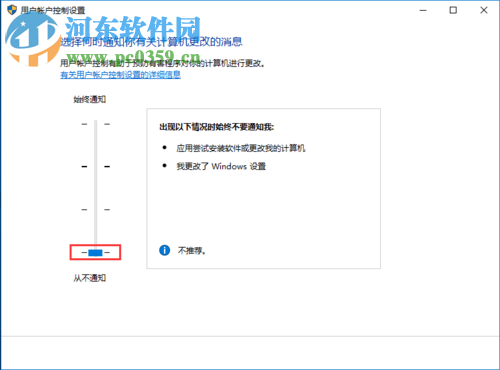 方法步驟:
方法步驟:第一種方法:
1.在開始菜單中搜索控制面板并打開它,也可以使用鼠標右鍵單擊左下角的開始圖標,這樣在超級菜單中也能找打控制面板入口!
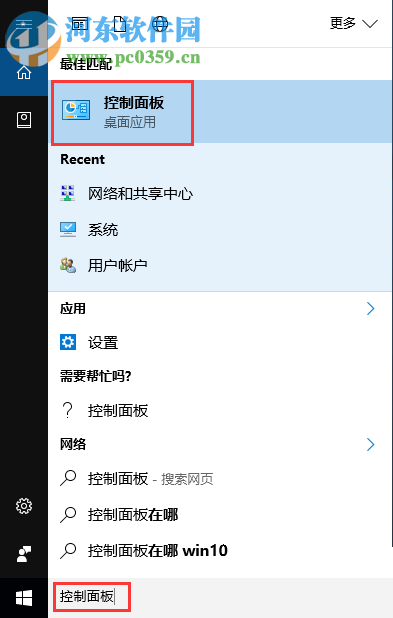
2、進入控制面板界面之后,單擊其中的的系統和安全選項!
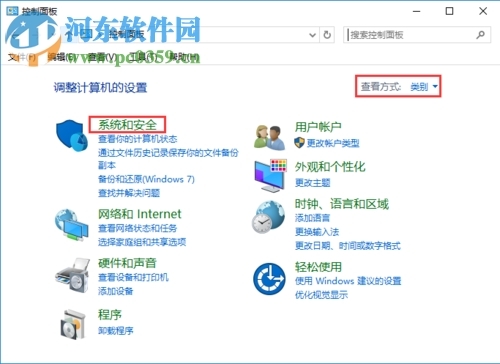
3、進入系統和安全界面之后,單擊下方的“安全和維護”按鈕!
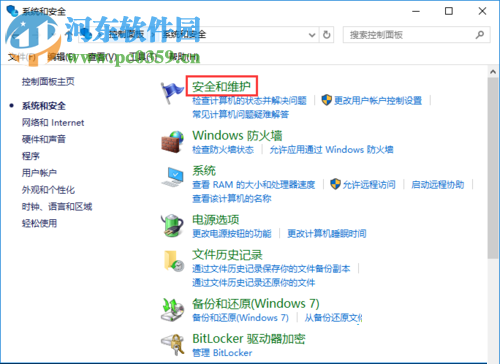
4、然后在新窗口的左側單擊打開“更改用戶賬戶控制設置”界面!
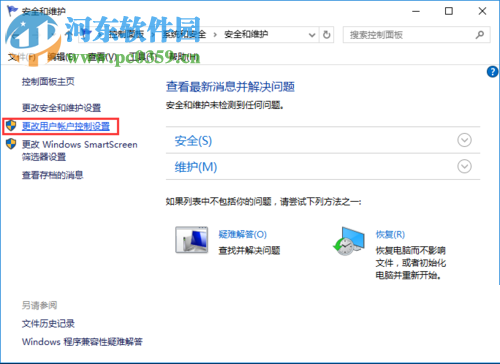
5、打開之后就可以在這個界面中設置通知的登記了,只要將左側的滾動條拉動到最底端并保存即可!

第二種方法:
1、使用鼠標右鍵單擊“此電腦”圖標!然后在彈出的選項中選擇“屬性”一欄!
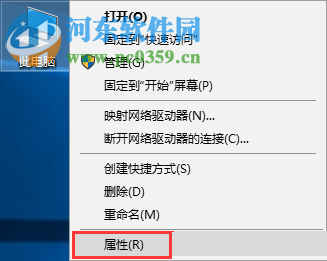
2、這樣一來我們就能順利的進入電腦屬性設置界面了,在這里也可以打開安全和維護按鈕!
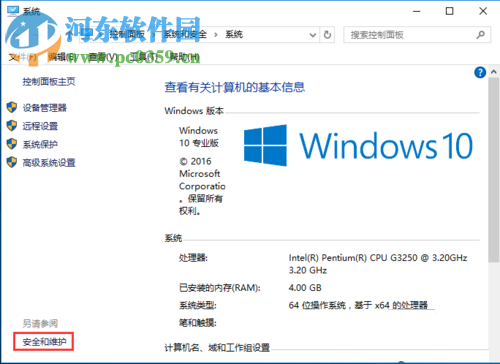
3、后面的步驟基本就和上一個方法是一樣的了,單擊打開左側的“更改用戶賬戶控制設置”字樣!
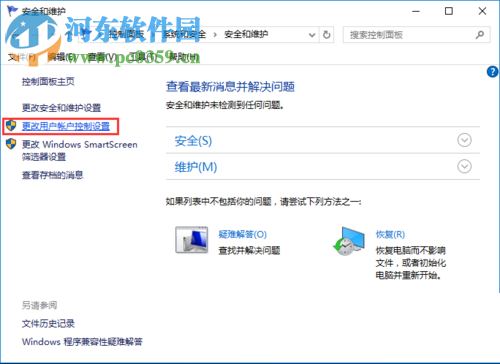
4、并且一樣需要設置一下這個通知的滾動條!
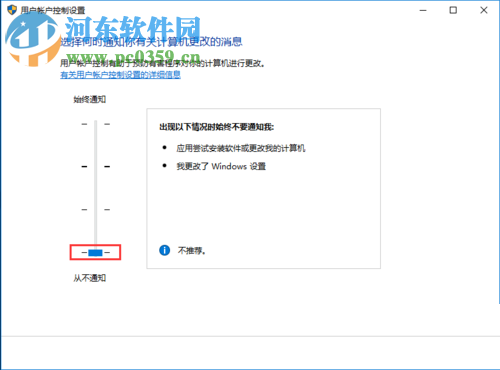
第三種方法:
1、同時按下鍵盤上的win+r按鍵,然后在輸入框中輸入命令:msconfig并使用回車鍵進入新的設置界面!
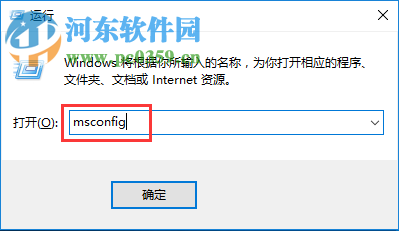
2、在彈出的系統配置界面中,將最上方的選項卡設置為“工具”一欄,隨后在最下方單擊選中“更改UAC設置”這一欄,選中之后使用“啟動’按鈕將其打開!
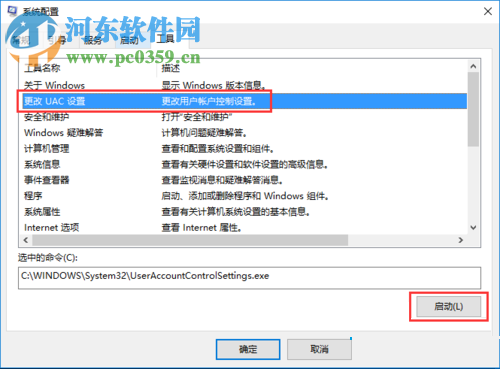
3、這個界面是不是很熟悉呢?和上面一樣的設置方法喔!
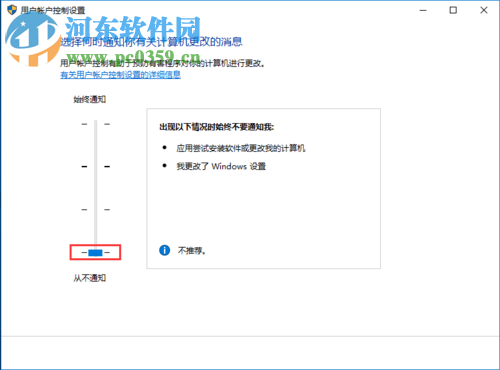
只要大家在這三種中任選一種方法來進行處理都可以解決,在win10更新之后運行軟件就會彈出用戶控制界面的問題了。雖然每個方法最后都需要調節通知,不過有遇到該故障的朋友還是可以選擇一種最適合自己的打開方式的!
相關文章:
1. Win7如何使用磁盤清理程序來清理系統垃圾?2. Win10系統提示“丟失msvcr100.dl”怎么辦?丟失msvcr100.dl解決方法分享3. UG是什么?Win10運行UG出現亂碼怎么修復?4. Win7系統DNF直播窗口怎么關掉?Win7系統關掉DNF直播窗口的方法5. deepin20怎么使用畫板打開圖片? deepin畫板打開圖片的兩種方法6. Win7連接共享打印機出現錯誤代碼0x80070035怎么解決?7. Win11正式版怎么安裝安卓APK應用?Win11安裝安卓APK文件方法8. 新手怎么用U盤裝Win10系統?9. uos如何安裝微信? uos系統微信的安裝教程10. CentOS7版本系統破解講解

 網公網安備
網公網安備